User Guide-Windows 8.1
Table Of Contents
- 시작
- 컴퓨터 정보
- 네트워크에 연결
- 키보드, 터치 제스처 및 포인팅 장치를 통한 탐색
- 멀티미디어
- 전원 관리
- 외장 카드 및 장치
- 드라이브
- 보안
- 유지 관리
- 백업 및 복구
- Computer Setup(컴퓨터 설정)(BIOS), MultiBoot 및 HP PC 하드웨어 진단(UEFI)
- 지원
- 사양
- 컴퓨터 휴대
- 문제 해결
- 정전기 방전
- 색인
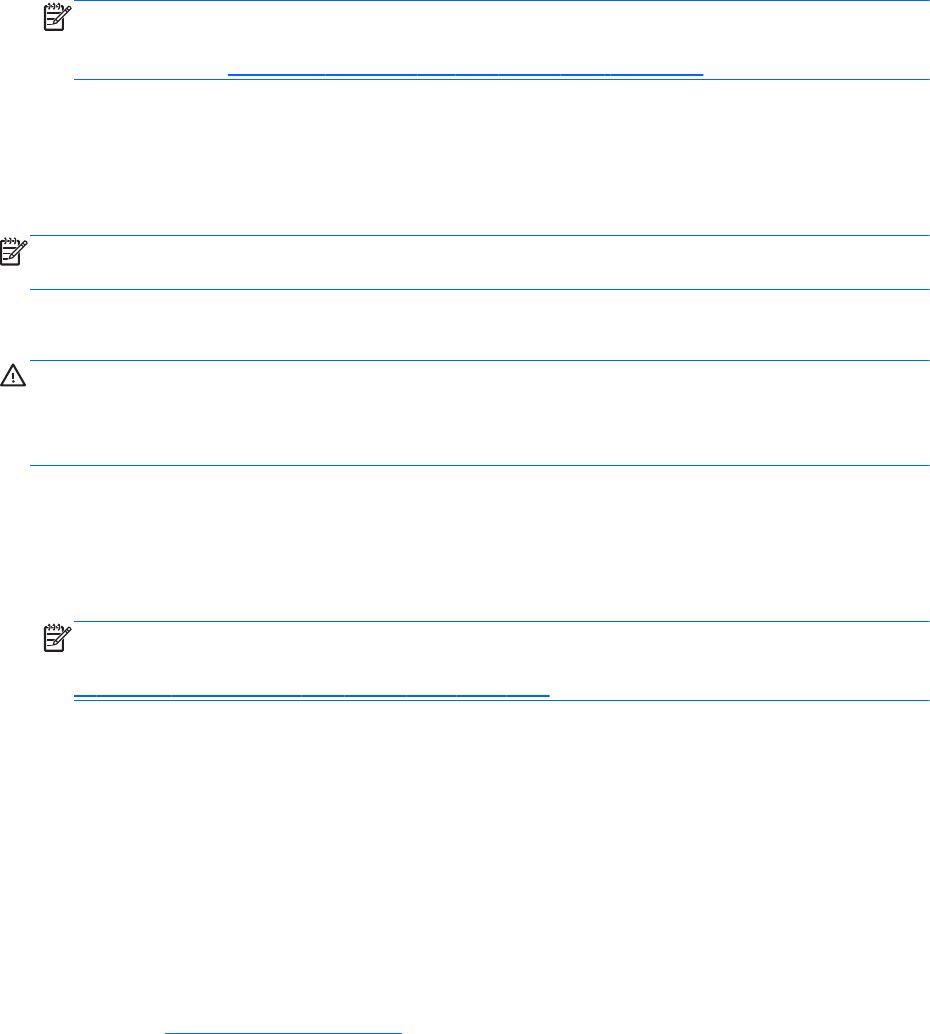
1. 가능한 모든 개인 파일을 백업합니다.
2. 가능하다면 Windows 파티션과 복구 이미지 파티션이 있는지 확인합니다.
시작 화면에서 파일을 입력한 후 파일 탐색기를 클릭합니다.
– 또는 –
시작 화면에서 pc 를 입력한 다음 이 PC 를 선택합니다.
참고: Windows 파티션과 복구 이미지 파티션이 나열되어 있지 않은 경우에는 Windows 운영 체제
DVD 와
드라이버 복구
미디어(둘 모두 별도 구매)를 사용하여 운영 체제와 프로그램을 복구해야 합니
다. 자세한 내용은
80페이지의 Windows 운영 체제 미디어(별도 구매) 사용 섹션을 참조하십시오.
3. Windows 파티션과 복구 이미지 파티션이 나열되어 있는 경우 Shift 키를 누른 상태에서 다시 시작을
클릭하여 컴퓨터를 다시 시작합니다.
4. 문제 해결을 선택하고 고급 옵션을 선택한 후 시동 복구를 선택합니다.
5. 화면의 지침을 따릅니다.
참고: Windows 도구를 사용하여 정보를 복구하는 방법에 대한 자세한 내용은 Windows 도움말 및 지원에
서 해당 항목을 검색하십시오.
f11 복구 도구 사용
주의: f11 을 사용하면 하드 드라이브의 콘텐츠가 완전히 지워지고 하드 드라이브가 다시 포맷됩니다. 따라
서 컴퓨터에서 만든 모든 파일과 컴퓨터에 설치한 모든 소프트웨어가 영구적으로 제거됩니다. f11 복구 도구
는 출고 시 설치되었던 운영 체제와 HP 프로그램 및 드라이버를 다시 설치합니다. 따라서 사용자는 출고 시
설치되지 않았던 소프트웨어를 다시 설치해야 합니다.
f11 을 사용하여 원본 하드 드라이브 이미지를 복구하려면 다음과 같이 하십시오.
1. 가능한 모든 개인 파일을 백업합니다.
2. 가능하다면 복구 이미지 파티션의 유무를 확인합니다. 시작 화면에서 pc 를 입력한 다음 이 PC 를 선택
합니다.
참고: 복구 이미지 파티션이 나열되지 않는 경우 Windows 운영 체제 미디어와
드라이버 복구
미디어
(둘 모두 별도 구매)를 사용하여 운영 체제와 프로그램을 복구해야 합니다. 자세한 내용은
80페이지의 Windows 운영 체제 미디어(별도 구매) 사용 섹션을 참조하십시오.
3. 복구 이미지 파티션이 나열된 경우 컴퓨터를 다시 시작한 다음, esc 를 누르거나 "Hold the Volume
Down button to enter the BIOS Startup Menu"(볼륨 낮추기 버튼을 눌러 BIOS 시작 메뉴로 들어갑
니다.) 메시지가 화면 아래쪽에 표시되는 동안 볼륨 버튼을 누르고 있습니다.
4. 화면에 "Press <F11> for recovery"(시스템을 복구하려면 <F11>을 누르십시오.)라는 메시지가 표시
되면 f11 을 누릅니다.
5. 화면의 지침을 따릅니다.
Windows 운영 체제 미디어(별도 구매) 사용
Windows 운영 체제 DVD 를 주문하려면 지원 센터에 문의하십시오. 컴퓨터에 들어 있는
Worldwide
Telephone Numbers
(세계 각국 지사 전화번호부)를 참조하십시오. HP 웹 사이트에서도 연락처 정보를 찾
을 수 있습니다.
http://www.hp.com/support 로 이동하고 국가 또는 지역을 선택한 후 화면의 지시를 따릅니
다.
80
11 장 백업 및 복구










